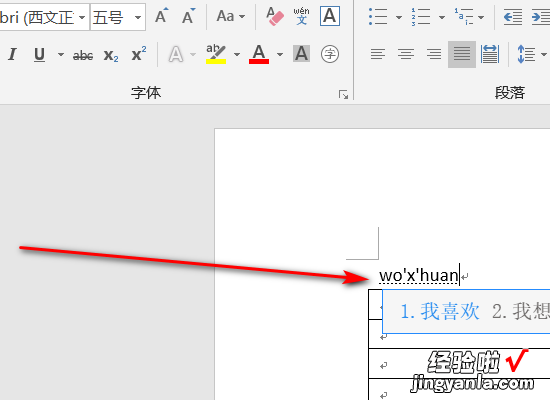如何在word表格上方加标题 怎么在word中表格的上方加一行
经验直达:
- 怎么在word中表格的上方加一行
- 如何在word表格上方加标题
- 如何在word文档的表格上方添加文字
一、怎么在word中表格的上方加一行
1、本次演示使用办公软件为Word 2013版本,用于演示如何在Word中的表格的上方加一行 。
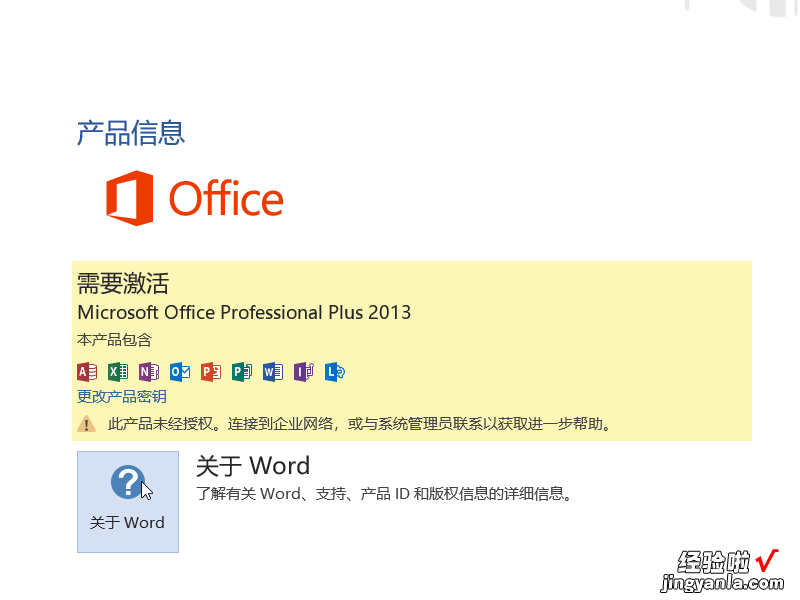
2、首先新建一个Word文档,点击菜单栏中的插入选项,选择表格工具 , 插入10×2的演示表格,单击确认,我们可以看见Word中已经插入2行空白表格(插入表格的规格根据需求自行设置) 。
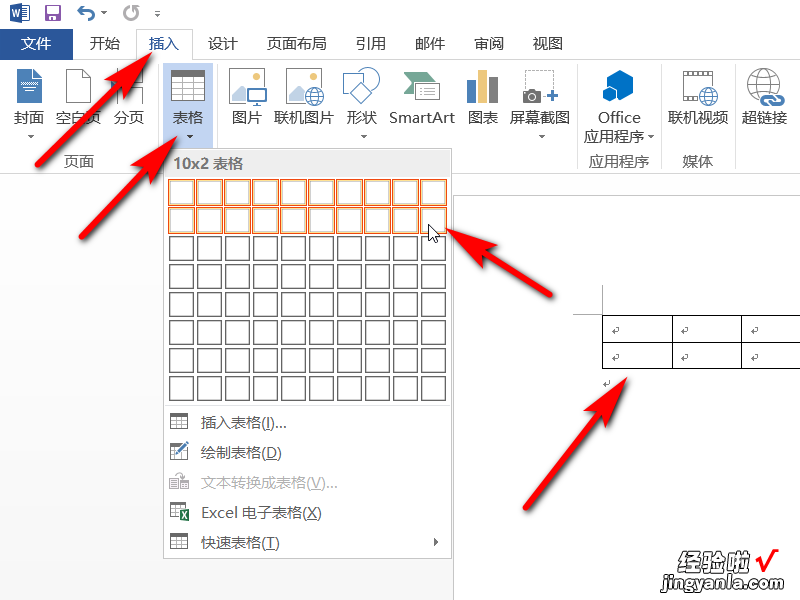
3、将表格标注1,2,以示区分,然后将鼠标移至第一行左侧空白处,当鼠标指针出现反方向的三角箭头图标时,右键点击鼠标 。
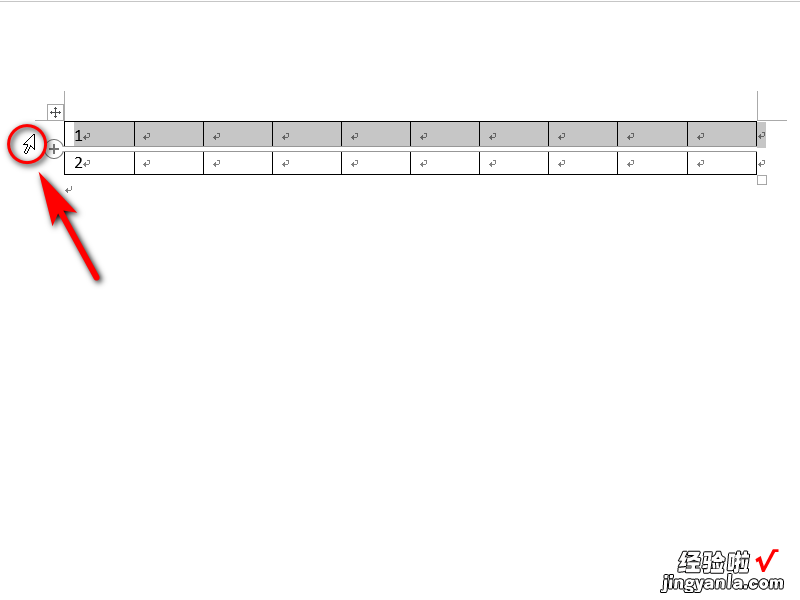
4、在右键点击后,在工具栏中点击插入选项,选择在上方插入行选项 , 鼠标点击确认 。
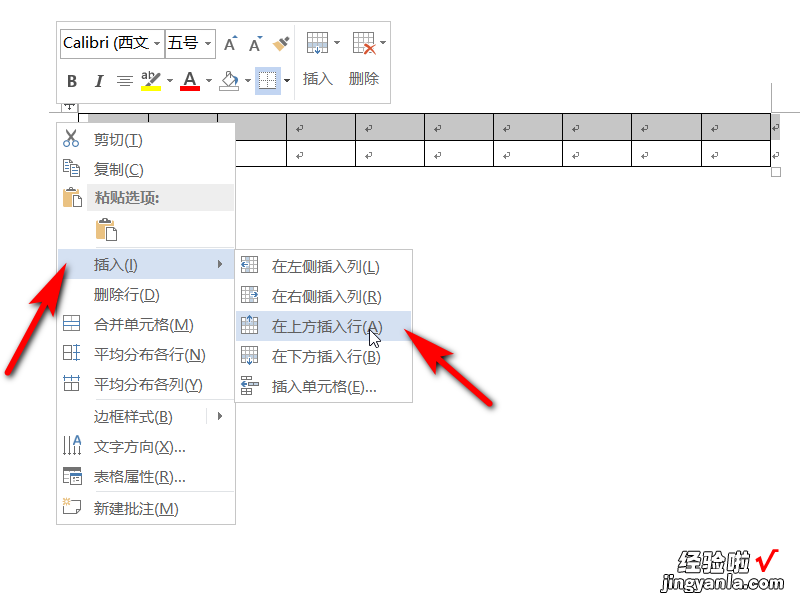
5、这样我们就可以看到,在Word表格中的第一行上方已经插入了新的空白行 。
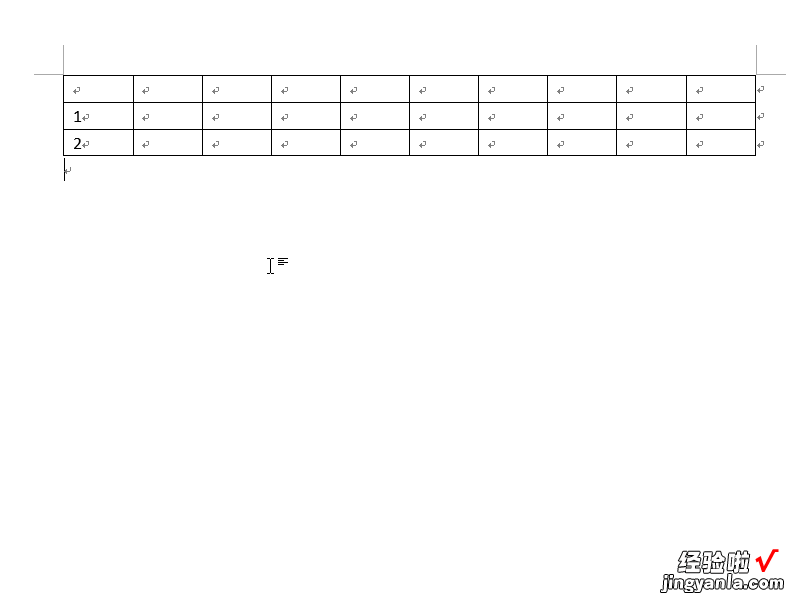
二、如何在word表格上方加标题
通过对word表格添加题注,位置设为表格上方,编辑题注内容再将字体居中设置就可以实现在word表格上方加标题 。具体操作请参照以下步骤 。
1、新建一个word文档,建立一个几行几列的表格 。具体尺寸可根据个人需求建立,表格内容也可按实际需要输入 。
2、在word界面上方的菜单工具栏里,点击“引用”选项,点击“添加题注”的选项 。
3、弹出标题设置的对话框,在题注栏表格1后输入“标题”两个字 , 作为要命名的标题的初始名称 。
4、点击确定后退出,可以看到表格的左上方已经出现了要命名的表格的名称 。
【如何在word表格上方加标题 怎么在word中表格的上方加一行】5、根据个人需要对标题内容进行编辑 , 也可以选择加大标题默认的字号 。然后将标题文字的位置设置为居中,即完成对word表格上方加标题 。
三、如何在word文档的表格上方添加文字
Word中在表格上方输入文字的方法如下:
1、在电脑桌面上找到任务栏中的搜索栏,在搜索栏中输入“word”并回车,点击搜索结果,打开word应用程序 。
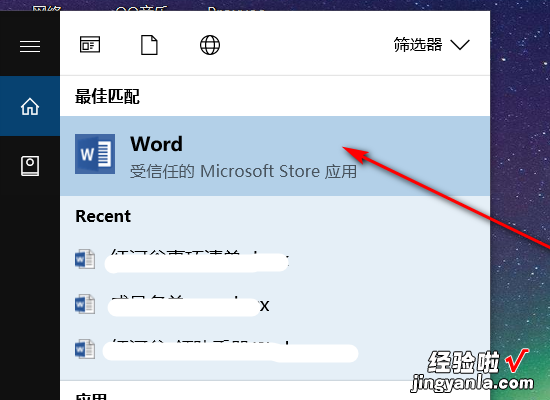
2、在随后打开的界面左侧点击需要在表格上方输入文字的word文档 。
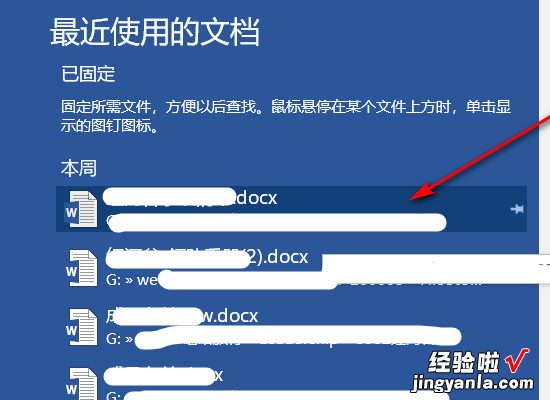
3、在接着进入的界面中将鼠标光标移动到表格的第一格中,随后按下键盘上的“左边箭头”键多次 。
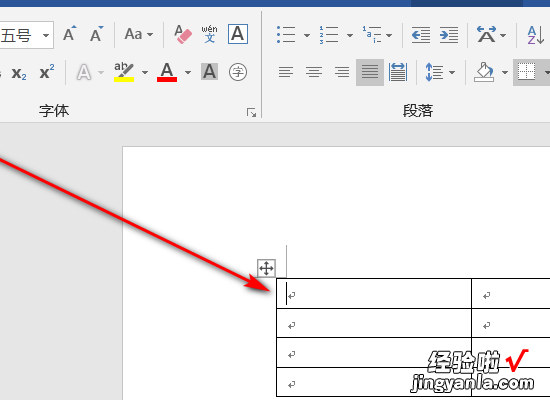
4、随后再按下键盘上的回车键(Enter键),即可看到表格下移了一格,随后即可在上方输入文字 。